笔记本使用键盘使用技巧
- 格式:docx
- 大小:36.93 KB
- 文档页数:2

电脑键盘的使用技巧
1. 手指放松:使用键盘时,应确保手指松散放置在键盘上,以便更快地输入字符,并降低手部疲劳的风险。
2. 手部位置:在写作文本时,应该将手放置在键盘中心上方的家庭键,根据需要调整手指的位置来输入不同的字符。
3. 黄金手指:通过使用黄金手指,即左手小拇指、右手小拇指和左右手食指,可以更快更准确地输入文字。
4. 使用快捷键:使用电脑键盘时,可以通过应用程序的快捷键来更快地完成操作,例如Ctrl+ C复制和Ctrl+ V粘贴。
5. 键盘布局:不同的国家和地区可能有不同的键盘布局,因此应该确保使用在自己国家或地区常用的键盘布局。
6. 飞指输入:飞指输入是在不看键盘的情况下输入字符,需要一定的速度和经验才能操作得当。
7. 保持清洁:为了保持键盘的清洁,应该经常清除键盘上的灰尘,同时降低键盘进水或液体的风险,以免损坏键盘。
8. 熟练掌握:最后,需要长时间使用键盘和练习后,方能更熟练掌握这些技巧,以便更高效地使用键盘。

笔记本键盘使用技巧Fn+F3:关闭计算机显示器,保持黑屏。
要再次打开计算机显示器,按任意键或按TrackPoint 指针。
如果将交流电源适配器连接到计算机,或从计算机上拆离,也可以打开计算机显示器。
这个功能一是为了节省电源,尤其是电池供电时,二是延长液晶屏的寿命。
Fn+F4:让计算机处于待机方式。
要返回到正常操作,请单独按Fn 键,而不必按F4 键。
(以前在Windows 95 和Windows NT 中称这种方式为暂挂方式),这种情况下,只关闭了显示器和硬盘,仍然有电源消耗,比较适合于在短时间(两小时或更短)不使用笔记本的情况。
Fn+F5:启用/ 关闭计算机内置无线网络设备和蓝牙设备.Fn+F7:在笔记本液晶屏.连接的外接监视器(或投影机)或同时在两者上显示输出第一次按下此组合键将使显示从笔记本液晶屏转换到外接监视器,第二次按此组合键可使显示同时出现在笔记本液晶屏和外接监视器上,第三次按此组合键则又将显示切换到笔记本液晶屏上,即在以下三种方式中轮转:外接监视器(或投影机)==》笔记本液晶屏和外接监视器(或投影机)==》笔记本液晶屏。
当笔记本液晶屏和外接监视器上显示不同桌面图像时,或者在某些情况下两个屏幕上显示相同桌面图像但系统分别控制这两个屏幕的刷新率时,不支持此功能。
Fn + F8:如果笔记本液晶屏不能满屏显示,此组合键可在扩展方式和正常方式之间切换计算机屏幕的尺寸。
( 注:Windows 2000 和Windows XP 不支持此功能)Fn+F12:将计算机置于休眠方式。
要返回正常运作,请按住电源按钮不超过4 秒。
使用此方式,可以完全关闭计算机电源而不必退出应用程序或保存文件。
当计算机进入休眠方式时,所有打开的应用程序、文件夹和文件都需保存到硬盘后才能关闭计算机电源。
在Windows 2000 和WindowsXP 中使用Fn+F12 来启用休眠方式,须在计算机上安装IBM PM 设备驱动程序。

笔记本电脑键盘使用方法
使用笔记本电脑的键盘时,可以按照以下方法进行操作:
1. 打开电脑:按下电源键来开启电脑。
2. 键入文字:使用键盘上的字母、数字和符号键来键入文字。
注意,大多数笔记本电脑的键盘
布局与桌面电脑的键盘布局相似,但某些键的位置可能有所不同。
3. 大写锁定:按下大写锁定键(Caps Lock)来切换大写和小写字母输入。
当大写锁定开启时,输入的字母将会显示为大写。
4. 删除字符:使用删除键(Delete)来删除光标后面的字符。
使用退格键(Backspace)来删除
光标前面的字符。
5. 移动光标:使用方向键(上、下、左、右)来移动光标,定位到所需的位置。
也可以使用鼠
标点击文本来移动光标。
6. 选中文本:按住Shift键同时使用方向键或使用鼠标来选中文本。
7. 复制和粘贴:选中文本后,按下Ctrl键加C键来复制文本,按下Ctrl键加V键来粘贴文本。
8. 撤销和重做:按下Ctrl键加Z键来撤销上一步操作,按下Ctrl键加Y键来重做已撤销的操作。
9. 快捷键:许多常用操作都有相应的快捷键。
例如,按下Ctrl键加S键可以保存文件,按下
Ctrl键加P键可以打印文件等等。
可以查找和学习这些常用快捷键来提高效率。
10. 功能键:键盘上还有一些特殊的功能键,如音量调节、屏幕亮度调节等。
可以根据需要使
用这些功能键来调整电脑的设置。
通过掌握这些基本的键盘使用方法,您可以更加方便和高效地使用笔记本电脑的键盘。


掌握笔记本电脑键盘技巧标题:掌握笔记本电脑键盘技巧:提升效率与舒适度的终极指南导言:笔记本电脑是现代工作和学习的必备工具之一,而键盘则是我们使用电脑时最常接触的部件之一。
掌握笔记本电脑键盘技巧不仅可以提高工作效率,还可以减轻手部疲劳,提高舒适度。
本文将为您介绍一些值得注意的笔记本电脑键盘技巧,以帮助您更好地驾驭键盘,提升工作效率。
第一部分:键盘布局和基本操作技巧1. 键盘布局的基础认识:了解常见的笔记本电脑键盘布局,包括主键区、功能键区、数字键区等,以便更加熟悉键盘的组成和特点。
2. 基本按键操作:介绍常见的基本按键操作,如回车键、删除键、Tab键等,以及它们的快捷使用技巧,帮助您更高效地完成各种任务。
3. 快捷键的魅力:列举一些常用的快捷键组合,如复制粘贴、撤销重做等,让您在不需要鼠标的情况下,更快速地进行操作。
第二部分:提高输入速度的技巧和工具1. 手指位置和触碰打字法:介绍正确的手指位置,以及触碰打字法的原理和优势,帮助您提高打字速度和准确性。
2. 键盘练习工具推荐:介绍一些在线和离线的键盘练习工具,如打字游戏和指法训练软件,供您进行练习和提高输入速度。
3. 自定义快捷键:教授如何在操作系统中自定义快捷键,以方便您根据个人需求,设置最适合自己的快捷方式,提高工作效率。
第三部分:预防手部疲劳的技巧和注意事项1. 正确的姿势和手部放松:提醒您采取正确的坐姿和手部放松技巧,减轻长时间敲击键盘造成的手部疲劳和不适。
2. 间隔休息时间:强调办公时要注意适时休息,拉伸手部肌肉,让双手得到充分的放松,减少劳损和疲劳的风险。
3. 人体工学键盘和配件推荐:介绍一些人体工学键盘和配件,如腕托和键盘垫等,可以进一步提高舒适度,预防手部疲劳。
总结与回顾:通过本文的阐述,我们了解了对笔记本电脑键盘技巧的掌握对于提高工作效率和舒适度的重要性。
我们学习了键盘布局和基本操作技巧,提高输入速度的技巧和工具,以及预防手部疲劳的技巧和注意事项。

联想笔记本键盘功能键使用方法联想笔记本键盘功能键使用方法ESC键:亦称逃逸键。
上网要填写一些用户名什么的,假如填错了,按ESC键即可清除所有的框内内容而打字时,如果打错了也可以按ESC键来清除错误的选字框。
是不是很便捷。
Tab键: Tab键是T able(表格)的缩写,故亦称表格键。
一般可以从这个复选框跳到另一个复选框。
在编写文本时,按下制表键,光标也会向右移动,它会移动到下一个8n+1位置(n为自然数)。
假如正在登陆,填好用户名字后,点一下Tab键,光标就会弹跳到密码框,是不是很方便。
转换键: Capslock键是字母大小写转换键。
每按1次转换一下,键盘右上方有对应的大小写指示灯会亮灭(绿灯亮为大写字母输入模式,反之为小写字母输入模式)。
Shift键:俗称上档转换键。
按住此键,再打字母,出来的就是这个字母的大写体。
还可用于中英文转换。
以此类推,按住此键,再打数字键,就会出来数字键上方的符号。
比如Shift+2 = @Ctrl键:俗称控制键,一般都是和其它键结合起来使用,比如最常用的是:Ctel+C=复制 Ctel+V=黏贴Fn键:俗称功能键。
几乎所有的笔记本电脑都有这个FN键,作用就是和其他的按键组成组合键,很有用。
win键:亦称其为微软键源于键盘上显示WINDOWS标志的按键。
点此键出开始菜单。
或和其它键组成组合键Alt键:也称更改键或替换键,一般也是和其它键组合使用,比如:Ctrl+Alt+Del可调出【任务管理器】空格键:有时候称Spacebar 键,那是英文的称呼。
它的作用是输入空格,即输入不可见字符,使光标右移。
鼠标右键:一般在空格键右边Alt键右边,第二个键便是。
尽量多使用此键,可以减缓鼠标右键的提前损坏。
截屏键: PrtScSysRq键,也有的键盘上是:Print Screen键,亦称拷屏键,按一下即可复制屏幕图形。
Del键:或Delete键亦称删除键,一按此键,删除的是光标右边的讯息。

笔记本键盘使用技巧如今笔记本电脑已经成为许多人工作和学习的必备工具,掌握一些键盘使用技巧可以提高工作效率。
以下是一些常用的笔记本键盘使用技巧:1. 快捷键:掌握常用的快捷键可以大大提高工作效率。
比如Ctrl+C复制、Ctrl+V粘贴、Ctrl+X剪切等。
此外,Ctrl+Z可以撤销、Ctrl+S可以保存、Ctrl+A可以全选等。
记住这些快捷键会省下很多鼠标操作的时间。
2. 切换输入法:如果您需要使用多种语言输入,可以使用Alt+Shift或Ctrl+Shift键来快速切换输入法。
这个功能在多语言环境下非常有用。
3. 截屏:如果您需要截取屏幕的某个部分或整个屏幕,可以使用Windows键+PrintScreen键。
截屏的图片会自动保存在电脑的图片库中。
4. 分屏操作:如果您需要同时查看和处理多个窗口,可以使用Windows键+左箭头或右箭头键将窗口左右分屏,或使用Windows键+上箭头或下箭头键将窗口上下分屏。
5. 搜索:如果您需要找到电脑里的某个文件或应用程序,可以使用Windows键并输入文件或应用程序的名称来进行搜索。
这个功能可以帮助您快速找到需要的内容。
6. 快速打开任务管理器:如果您的电脑卡顿或者有程序没有响应,可以使用Ctrl+Shift+Esc来快速打开任务管理器。
任务管理器可以帮助您查看并关闭运行中的程序和进程。
7. 调节亮度和音量:如果您需要调节笔记本的亮度和音量,可以使用Fn功能键加上相应的功能键来进行调节。
8. 网页浏览快捷键:在网页浏览器中,可以使用Ctrl+T打开新标签页,Ctrl+W关闭当前标签页,Ctrl+Tab切换到下一个标签页,Ctrl+Shift+Tab切换到上一个标签页等。
9. 笔记本触控板操作:笔记本电脑通常配有触控板,可以使用手指来进行操作。
比如使用两个手指在触控板上上下滑动可以进行页面的上下滚动,使用两个手指左右滑动可以进行页面的前进和后退等。
总之,掌握这些键盘使用技巧可以帮助您更加高效地使用笔记本电脑。
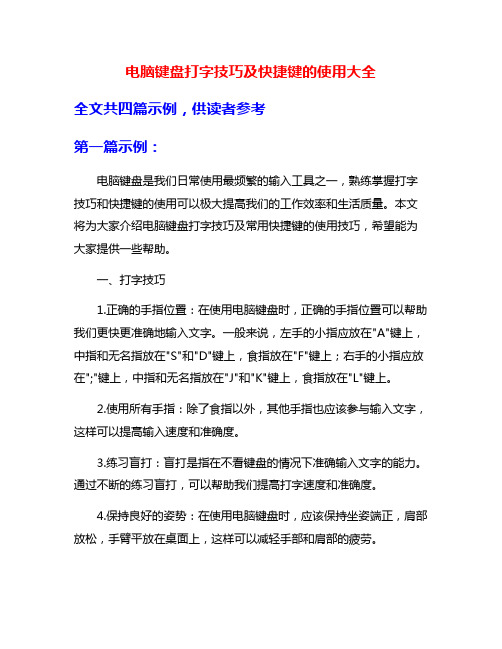
电脑键盘打字技巧及快捷键的使用大全全文共四篇示例,供读者参考第一篇示例:电脑键盘是我们日常使用最频繁的输入工具之一,熟练掌握打字技巧和快捷键的使用可以极大提高我们的工作效率和生活质量。
本文将为大家介绍电脑键盘打字技巧及常用快捷键的使用技巧,希望能为大家提供一些帮助。
一、打字技巧1.正确的手指位置:在使用电脑键盘时,正确的手指位置可以帮助我们更快更准确地输入文字。
一般来说,左手的小指应放在"A"键上,中指和无名指放在"S"和"D"键上,食指放在"F"键上;右手的小指应放在";"键上,中指和无名指放在"J"和"K"键上,食指放在"L"键上。
2.使用所有手指:除了食指以外,其他手指也应该参与输入文字,这样可以提高输入速度和准确度。
3.练习盲打:盲打是指在不看键盘的情况下准确输入文字的能力。
通过不断的练习盲打,可以帮助我们提高打字速度和准确度。
4.保持良好的姿势:在使用电脑键盘时,应该保持坐姿端正,肩部放松,手臂平放在桌面上,这样可以减轻手部和肩部的疲劳。
5.不要太用力:在输入文字时,手指不需要用力按下键盘,轻轻触碰键盘就可以了,这样可以减少手部的压力和疲劳。
二、常用快捷键1.Ctrl+C 复制选中内容4.Ctrl+Z 撤销上一步操作5.Ctrl+A 全选当前页面或文件9.Alt+Tab 切换打开的应用程序10.Ctrl+Shift+Esc 打开任务管理器11.Windows键+D 显示桌面13.Windows键+R 打开“运行”窗口15.Alt+F4 关闭当前窗口或程序第二篇示例:如今,电脑已经成为我们生活中不可或缺的一部分,而电脑键盘则是我们与电脑进行交流的主要方式之一。
在日常使用中,很多人可能会觉得打字速度过慢、效率不高,因此这时候就需要学习一些电脑键盘打字技巧和快捷键的使用,提高我们的工作效率。

笔记本电脑键盘的用法笔记本电脑键盘的用法一、键盘的基本结构1.1 键盘的分类1.2 键盘的主要部件1.3 键盘上常见的符号及其含义二、键盘上常用快捷键2.1 常见的Windows快捷键2.2 常见的Mac OS快捷键三、如何打字3.1 打字姿势3.2 手指与按键对应关系3.3 如何提高打字速度四、如何输入特殊字符和符号4.1 Windows系统下输入特殊字符和符号的方法4.2 Mac OS系统下输入特殊字符和符号的方法五、使用键盘进行操作5.1 使用方向键进行光标移动和选择文本5.2 使用Ctrl+Z/Ctrl+Y撤销/恢复操作5.3 使用Ctrl+C/Ctrl+V复制/粘贴文本六、保养和维护键盘6.1 如何清洁键盘6.2 如何防止键盘出现故障一、键盘的基本结构1.1 键盘的分类:笔记本电脑上常见的两种键盘为薄膜式和机械式。
薄膜式键盘是指按下按键时,通过薄膜接触来实现按键的输入。
机械式键盘则是指按下按键时,通过机械装置来实现按键的输入。
1.2 键盘的主要部件:键盘主要由以下部件组成:字母、数字、符号、功能、控制和导航六类按键。
此外,还有一些特殊功能键,如Shift、Ctrl、Alt等。
1.3 键盘上常见的符号及其含义:在键盘上常见的符号包括加减号(+/-)、括号(())、百分号(%)、星号(*)等。
这些符号在文本编辑和计算等操作中都有着重要的作用。
二、键盘上常用快捷键2.1 常见的Windows快捷键:Windows系统下常用的快捷键包括Win+D显示桌面、Ctrl+C复制文本、Ctrl+V粘贴文本等。
这些快捷键可以帮助用户更加高效地进行操作。
2.2 常见的Mac OS快捷键:Mac OS系统下常用的快捷键包括Command+C复制文本、Command+V粘贴文本、Command+Q退出应用程序等。
这些快捷键也可以帮助用户更加高效地进行操作。
三、如何打字3.1 打字姿势:打字时需要注意正确的打字姿势,即双手放在键盘上,手指弯曲放在相应的按键上。

笔记本电脑键功盘按键的使用能说明
f n 第二功能键,按住该键点标注有二排数的键时,
则变换数字
鼠标前进键。
鼠标后退键。
向上键。
向下键。
f1帮助键。
(在使用以下键时应先按f n )
f2打印键。
f3一键上网键。
f4电影倒信号键。
f5机器休眠键。
f6锁机键。
f7屏幕亮度变谈,或变亮键。
f8屏幕光亮增强键。
f9播放暂停键。
f10停止播放键。
f11后退键。
f12前进键。
fn scorll 转换操作,同时按住两键。
键盘
上之数字,进行转换,(1,2,3,4,
5,6……..
pause
Einter输入键。
f n Delte 两键同时使用进行删出键。
Home 静音功能键。
Pgup 声音放大键。
Pgdn 声音减小键。
Shift 显示键盘上的数字。
Shift ctrl 两键同时使用反复按语言栏输入法转换。
caps lock 英文大写小写转换。
不需要的输入删出。
Enter 输入键。
Esc 取消键。

笔记本电脑使用小技巧传授引言随着现代科技的发展,笔记本电脑已经成为我们生活和工作中不可或缺的工具。
然而,对于很多人来说,使用笔记本电脑并不总能得心应手。
本文将分享一些使用笔记本电脑的小技巧,希望能够帮助读者更加高效、方便地使用笔记本电脑。
1. 键盘快捷键键盘快捷键是提高工作效率的关键。
以下是一些常用且实用的键盘快捷键:•Ctrl + C复制选中的内容•Ctrl + X剪切选中的内容•Ctrl + V粘贴•Ctrl + Z撤销上一步操作•Ctrl + S保存当前工作•Ctrl + A全选•Ctrl + F在文档或浏览器中查找内容•Ctrl + Home跳转到文档的开头•Ctrl + End跳转到文档的结尾掌握这些键盘快捷键能够大大提高工作效率,减少鼠标操作。
2. 多窗口管理多窗口管理是在同一时间处理多个任务的有效方式。
以下是几个简单的方法来管理多个窗口:•使用Alt + Tab (Windows)或Command + Tab (Mac)快捷键来切换不同的窗口。
•使用窗口管理软件,如Spectacle (Mac)或Dexpot (Windows),可以将窗口快速分割成不同的区域,以便同时查看和操作多个窗口。
3. 数据备份数据备份是非常重要的,可以避免因为误操作或硬件故障而导致的数据丢失。
下面是一些备份数据的方法:•定期使用外部硬盘或云存储服务将重要的文件备份起来。
•使用备份软件自动备份文件夹中的内容。
•使用网络硬盘或网络存储设备进行数据备份,以便在需要时能够远程访问和恢复备份的文件。
4. 健康使用电脑长时间使用电脑对我们的身体有一定的损害。
以下是一些保持健康的建议:•保持正确的坐姿:保持脊椎的自然弯曲,手臂和大腿要平行于地面,同时使用一个合适的椅子和支撑。
•经常休息:每隔一定时间休息几分钟,放松眼睛并舒缓肌肉压力。
•调整屏幕亮度:保持适合的屏幕亮度可以减轻对眼睛的压力。
•使用外部键盘和鼠标:使用外部键盘和鼠标可以减少手腕和手臂疲劳。

笔记本电脑键盘操作高手IMB standardization office【IMB 5AB- IMBK 08- IMB 2C】1.很多时候,需要暂时离开座位去做别的事情,如果对自己的电脑安全很重视,不妨按住windows键后,再按L键,这样电脑就直接锁屏了,这样就不用担心电脑的资料外泄啦2.要找电脑上的文件时,一般人会先找到“我的电脑”,然后点击打开,而高手总是很酷的,轻轻按下键盘上的Windows键不放然后再按E键,直接打开电脑的资源管理器,而一般人还在慢慢寻找“我的电脑”的图标呢,嗯,高手就是这样直接把一般人给秒杀!3. 正在玩游戏或看羞羞的东西的时候,Boss进来了!鼠标一下子点不到右下角的显示桌面,怎么办,怎么办?别紧张!直接按下Windows键和D键,看,桌面闪现!4.一个小花招,蛮炫的。
按下windows键按后再按Tab键,可以以3D效果显示切换窗口自带的录像功能。
按下windows键+R,输入回车,然后就可以开始记录了。
6.你知道怎样一次过调整显示器亮度、音量大小,打开无线网,还能够看到本本电池电量吗把本本的画面放到电视上,已经连好线了,需要怎么设置小case啦,想要这些功能,你只需要按下Windows键+X,一次性满足你的所有愿望啦!+ R输入osk,出现炫酷虚拟键盘!你按下一个键,它也会同样显示出来按下的状态喔!8.图片太小,眼神不好使咋办试试windows键和+++++++++,放大镜出现!9. 现在很多程序,比如QQ,IE,都是在同一个窗口里面打开几个页面。
用Ctrl+Tab,可以在几个页面之间互相切换。
用Ctrl+w,可以关闭当前的页面。
10.按下windows键不放,再按下Fn,再按下Home,你就可以打开系统属性了。
(其实用鼠标在我的电脑上面右键->属性也一样,不过不觉得用键盘操作更帅嘛~^^+ 任务栏的窗口图标 = 新建一个该窗口Ctrl+S 保存Ctrl+W 关闭程序Ctrl+N 新建Ctrl+O 打开Ctrl+Z 撤销Ctrl+F 查找Ctrl+X 剪切Ctrl+C复制Ctrl+V 粘贴Ctrl+A 全选Ctrl+[ 缩小文字Ctrl+] 放大文字Ctrl+B 粗体Ctrl+I 斜体Ctrl+U 下划线Ctrl+Shift 输入法切换Ctrl+空格中英文切换Ctrl+回车 QQ号中发送信息Ctrl+Home 光标快速移到文件头Ctrl+End 光标快速移到文件尾Ctrl+Esc 显示开始菜单Ctrl+Shift+Ctrl+Shift+> 快速放大文字Ctrl+F5 在IE中强行刷新Ctrl+拖动文件复制文件Ctrl+Backspace 启动\关闭输入法拖动文件时按住Ctrl+Shift 创建快捷方式Alt+空格+C 关闭窗口Alt+空格+N 最小化当前窗口Alt+空格+R 恢复最小化窗口Alt+空格+X 最大化当前窗口Alt+空格+M 移动窗口Alt+空格+S 改变窗口大小Alt+Tab 两个程序交换Alt+255 QQ号中输入无名人Alt+F 打开文件菜单Alt+V 打开视图菜单Alt+E 打开编辑菜单Alt+I 打开插入菜单Alt+O 打开格式菜单Alt+T 打开工具菜单Alt+A 打开表格菜单Alt+W 打开窗口菜单Alt+H 打开帮助菜单Alt+回车查看文件属性Alt+双击文件查看文件属性Alt+X 关闭C语言Shift快捷键Shift+空格半\全角切换Shift + Delete 永久删除所选项,而不将它放到“回收站”中。

笔记本键盘认识与使用方法Using a laptop keyboard is essential for efficiently navigating and typing on your computer. However, many people struggle with understanding the ins and outs of keyboard shortcuts and functions. Learning how to effectively utilize your laptop keyboard can significantly improve your overall computing experience.使用笔记本键盘对于高效地导航和输入文字非常重要。
然而,许多人对键盘快捷键和功能了解不够深入。
学习如何有效地利用笔记本键盘可以显著提高您的整体计算体验。
First and foremost, familiarize yourself with the layout of your laptop keyboard. Each key has a specific function and understanding the location of these keys can help you navigate your device more easily. Take the time to review the layout of your keyboard and practice typing to improve your muscle memory and typing speed.首先,熟悉一下您笔记本键盘的布局。
每个键都具有特定的功能,了解这些键的位置可以帮助您更轻松地导航设备。
花些时间审查键盘布局并练习输入以提高您的肌肉记忆和打字速度。
In addition to the standard alphabet and number keys, there are also special function keys on your laptop keyboard. These keys can perform a variety of tasks, such as adjusting the volume, brightness,or accessing specific software functions. Understanding how to use these function keys can enhance your productivity and overall user experience on your laptop.除了标准的字母和数字键外,您的笔记本键盘上还有特殊的功能键。
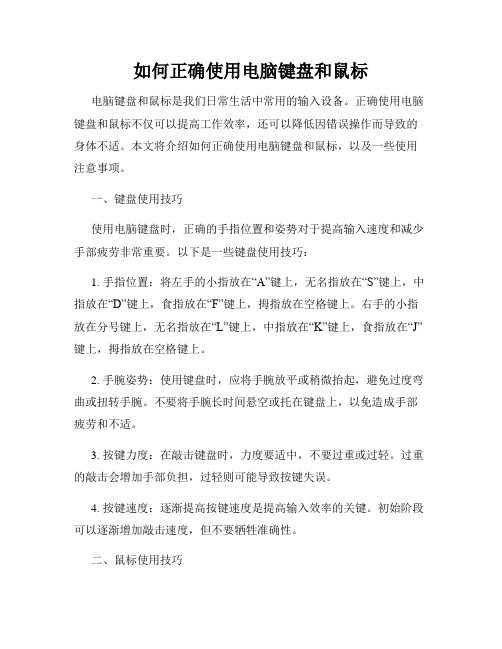
如何正确使用电脑键盘和鼠标电脑键盘和鼠标是我们日常生活中常用的输入设备。
正确使用电脑键盘和鼠标不仅可以提高工作效率,还可以降低因错误操作而导致的身体不适。
本文将介绍如何正确使用电脑键盘和鼠标,以及一些使用注意事项。
一、键盘使用技巧使用电脑键盘时,正确的手指位置和姿势对于提高输入速度和减少手部疲劳非常重要。
以下是一些键盘使用技巧:1. 手指位置:将左手的小指放在“A”键上,无名指放在“S”键上,中指放在“D”键上,食指放在“F”键上,拇指放在空格键上。
右手的小指放在分号键上,无名指放在“L”键上,中指放在“K”键上,食指放在“J”键上,拇指放在空格键上。
2. 手腕姿势:使用键盘时,应将手腕放平或稍微抬起,避免过度弯曲或扭转手腕。
不要将手腕长时间悬空或托在键盘上,以免造成手部疲劳和不适。
3. 按键力度:在敲击键盘时,力度要适中,不要过重或过轻。
过重的敲击会增加手部负担,过轻则可能导致按键失误。
4. 按键速度:逐渐提高按键速度是提高输入效率的关键。
初始阶段可以逐渐增加敲击速度,但不要牺牲准确性。
二、鼠标使用技巧鼠标是操作电脑时常用的指针设备,正确使用鼠标可以提高准确性和操作效率。
以下是一些鼠标使用技巧:1. 握持方式:将手指轻松地放在鼠标上,大拇指放在鼠标的侧面,食指放在鼠标左键上。
用手臂和手腕的协调动作进行移动,而不是仅依靠手腕或手指的运动。
2. 移动速度:控制鼠标的移动速度,可以在操作时提高准确性。
根据个人习惯和需求,可以调整鼠标的速度设置。
3. 按键操作:鼠标通常有左键、右键和滚轮键等。
左键用于选择和确认,右键用于弹出菜单,滚轮键用于页面滚动。
根据不同的操作需求,熟练运用鼠标的不同按键。
4. 鼠标垫:使用鼠标时,可以在桌面上放置一个鼠标垫,这样可以减少摩擦力,使鼠标更流畅地滑动。
三、使用注意事项除了上述的键盘和鼠标使用技巧,还有一些使用注意事项需要我们遵守,以确保我们在使用电脑时的舒适和安全。
1. 休息间隔:长时间使用电脑键盘和鼠标可能导致手部肌肉疲劳和不适。

THINKPAD键盘使用大全ThinkPad是联想旗下的一系列笔记本电脑品牌,拥有着许多忠实的用户。
其中一个重要的特点就是其经典的键盘设计。
ThinkPad键盘采用了世界各地用户的反馈意见,经过多年的改良和优化,成为了一种非常受欢迎的键盘设计。
在本篇文章中,我将详细介绍ThinkPad键盘的使用方法和注意事项。
1.基本介绍ThinkPad键盘采用了经典的岛式设计,每个按键都是独立的,使得键盘的手感更加舒适。
键位之间的距离准确,按键的触发力度适中,给用户提供了良好的击键体验。
2.快捷键ThinkPad键盘上有许多内置的快捷键,可以帮助用户更高效地完成各种操作。
以下是一些常用的快捷键:-Fn键:通过同时按下Fn键和其他功能键,可以实现一些特殊功能,比如调节亮度、音量等。
- Esc键:用来取消当前操作或关闭弹出窗口。
- Ctrl+Alt+Del:用来打开任务管理器,可以进行进程管理和强制关闭程序等操作。
- Print Screen键:用来截屏,将当前屏幕的内容保存为图片。
- Ctrl+C、Ctrl+V:复制和粘贴功能,用于复制选中的内容然后粘贴到其他地方。
3.功能键ThinkPad键盘上的功能键也是非常实用的,它们位于键盘顶部,可以通过同时按下Fn键和相应的功能键来实现特定的功能。
-F1-F12键:这些键通常用于快捷操作,比如调节亮度、音量、屏幕切换等。
-Fn+空格键:用来开启或关闭键盘背光,使得用户在暗光环境下也可以正常使用键盘。
-Fn+PgUp和Fn+PgDn:用来调节键盘的背光亮度,可以根据需求进行调整。
-Fn+F8:用来切换显示模式,可以将内容同时显示在笔记本屏幕和外部显示器上。
4.注意事项无论是使用ThinkPad键盘还是其他品牌的键盘,都需要注意以下几个方面:-保持键盘清洁:使用键盘一段时间后,键盘上可能会积聚灰尘和污垢。
定期使用软刷或吹气球清理键盘,可以防止灰尘积累影响键盘的使用寿命。
-谨慎处理液体:键盘上不要放置液体容器,因为意外溅洒液体可能会导致键盘损坏。

输入法中文状态下:人民币:¥(shift+4)省略号:……(shift+6)破折号:——(shift+-)顿号:、书名号:《》分隔号:·(中文状态下按1前面的那个键)12个功能键F2重命名文件F4重复上一步操作F5刷新网页F11网页全屏显示CtrlCtrl+A全选Ctrl+C复制Ctrl+V粘贴Ctrl+X剪切Ctrl+Z撤销上一步操作Ctrl+Y取消上一步操作(反撤销)Ctrl+E居中显示Ctrl+R右显示字体的放大:Ctrl+方括号的右边字体的缩小:Ctrl+方括号的左边Ctrl+句号:中英文标点的切换Shift键:连续选择Ctrl键:不连续选择Alter上档键Alt+F4:快速关闭程序Alt+Tab:快速切换程序Alt+鼠标:文本矩形选择WINDOWS键WINDOWS+E:快速打开我的电脑WINDOWS+D/M:快速回到桌面WINDOWS+L:快速锁定计算机Shift+delete:永久性删除,不经过回收站电脑死机打开任务管理器:Ctrl+shift+ESCCtrl+Ctrl+delete单击右键截屏(3种方式)Prt sc截图全屏ctrl+alt+A(QQ里面的截图)Ctrl+F2(系统自带截图工具)电脑自定义打开软件的快捷键Ctrl+Alt+E:快速打开EXCEL表格(新建)Ctrl+Alt+P:快速打开PPT文档(新建)Ctrl+Alt+W:快速打开Word文档(新建)Ctrl+Alt+1:快速打开autocad2007文档(新建)Ctrl+Alt+2:快速打开天越文档(新建)Scr Lk:锁定键(浏览excel表格时,按下此键,然后浏览到其他地方时,再按回车键,可以快速回到之前浏览的地方)Insert:替换键(输入时,后面的字会被删除)Ctrl+Home:来到文档的开头Ctrl+End:来到文档的结尾连续选择:Ctrl+shift+end(word里面)Excel里面连续选择:Ctrl+shift+Pg Dn(向下面全选--即全选列)Ctrl+shift+end(向右面全选--即全选行)笔记本电脑Fn键帮助实现12个功能键下面的功能。

手提电脑按键操作方法手提电脑是我们日常生活中非常常见的电子设备,它的按键操作方法对于我们正常的使用至关重要。
下面我主要从常用的四个部分来介绍手提电脑的按键操作方法:键盘、触摸板、功能键和电源键。
首先是键盘的按键操作方法。
键盘是手提电脑最主要的输入设备,通过键盘我们可以输入文字、命令等。
在使用键盘时需要注意以下几点:1. 按键力度要适中:不要用太大的力按下按键,也不要用过轻的力按下按键,以免影响操作的准确性和按键的寿命。
2. 触摸板按钮的使用:在部分手提电脑上,键盘上方会有一个触摸板,触摸板两侧通常有左右按键。
这些按键可以用来替代鼠标的左键和右键,操作方法类似于鼠标。
3. 快捷键的使用:手提电脑的键盘上还有很多快捷键,例如音量调节、亮度调节等。
可以通过按下Fn键(通常在Ctrl与Alt键之间)同时按下对应的功能键来使用这些快捷键。
接下来是触摸板的按键操作方法。
触摸板是手提电脑上用手指来代替鼠标的一个设备,通过触摸板我们可以进行光标的移动、点击、拖动等操作。
触摸板的使用方法如下:1. 光标移动:轻轻在触摸板上滑动手指可以使光标在屏幕上移动。
按下触摸板不要用太大力气,以免影响使用和寿命。
2. 左键点击:在触摸板上轻轻点击一下即可实现左键点击的功能,类似于鼠标的左键。
3. 右键点击:在触摸板上用两个手指同时点击一下即可实现右键点击的功能。
4. 滚动操作:在触摸板的右侧(或下侧)有一个区域,轻轻在这个区域上来回滑动手指,可以实现页面的上下滚动功能。
然后是功能键的按键操作方法。
手提电脑上的功能键通常位于键盘顶部的一行,这些功能键可以实现一些特殊的功能,如调节音量、亮度、切换屏幕等。
常见的功能键如下:1. 音量调节:通常在功能键的上方有一组音量调节键,可以通过按下音量增加键或减小键来调节音量的大小。
2. 亮度调节:通常在功能键的上方有一个亮度调节键,可以通过按下亮度增加键或减小键来调节屏幕的亮度。
3. 切换屏幕:通常在功能键的上方有一个屏幕切换键,可以通过按下这个键来切换屏幕的显示方式,如扩展显示、镜像显示等。

1.很多时候,需要暂时离开座位去做别的事情,如果对自己的电脑安全很重视,不妨按住windows键后,再按L键,这样电脑就直接锁屏了,这样就不用担心电脑的资料外泄啦2。
要找电脑上的文件时,一般人会先找到“我的电脑”,然后点击打开,而高手总是很酷的,轻轻按下键盘上的Windows键不放然后再按E键,直接打开电脑的资源管理器,而一般人还在慢慢寻找“我的电脑"的图标呢,嗯,高手就是这样直接把一般人给秒杀!3。
正在玩游戏或看羞羞的东西的时候,Boss进来了!鼠标一下子点不到右下角的显示桌面,怎么办,怎么办?别紧张!直接按下Windows键和D键,看,桌面闪现!4.一个小花招,蛮炫的. 按下windows键按后再按Tab键,可以以3D效果显示切换窗口5.windows自带的录像功能。
按下windows键+R,输入psr。
exe回车,然后就可以开始记录了。
6。
你知道怎样一次过调整显示器亮度、音量大小,打开无线网,还能够看到本本电池电量吗?把本本的画面放到电视上,已经连好线了,需要怎么设置?小case啦,想要这些功能,你只需要按下Windows键+X,一次性满足你的所有愿望啦!7.Windows + R输入osk,出现炫酷虚拟键盘!你按下一个键,它也会同样显示出来按下的状态喔!8.图片太小,眼神不好使咋办?试试windows键和+++++++++,放大镜出现!9. 现在很多程序,比如QQ,IE,都是在同一个窗口里面打开几个页面。
用Ctrl+T ab,可以在几个页面之间互相切换.用Ctrl+w,可以关闭当前的页面.10.按下windows键不放,再按下Fn,再按下Home,你就可以打开系统属性了。
(其实用鼠标在我的电脑上面右键—>属性也一样,不过不觉得用键盘操作更帅嘛~^^11.shift + 任务栏的窗口图标= 新建一个该窗口Ctrl+S 保存Ctrl+W 关闭程序Ctrl+N 新建Ctrl+O 打开Ctrl+Z 撤销Ctrl+F 查找Ctrl+X 剪切Ctrl+C 复制Ctrl+V 粘贴Ctrl+A 全选Ctrl+[缩小文字Ctrl+]放大文字Ctrl+B 粗体Ctrl+I 斜体Ctrl+U 下划线Ctrl+Shift 输入法切换Ctrl+空格中英文切换Ctrl+回车QQ号中发送信息Ctrl+Home 光标快速移到文件头Ctrl+End 光标快速移到文件尾Ctrl+Esc 显示开始菜单Ctrl+Shift+Ctrl+Shift+> 快速放大文字Ctrl+F5 在IE中强行刷新Ctrl+拖动文件复制文件Ctrl+Backspace 启动\关闭输入法拖动文件时按住Ctrl+Shift 创建快捷方式Alt+空格+C 关闭窗口Alt+空格+N 最小化当前窗口Alt+空格+R 恢复最小化窗口Alt+空格+X 最大化当前窗口Alt+空格+M 移动窗口Alt+空格+S 改变窗口大小Alt+Tab 两个程序交换Alt+255 QQ号中输入无名人Alt+F 打开文件菜单Alt+V 打开视图菜单Alt+E 打开编辑菜单Alt+I 打开插入菜单Alt+O 打开格式菜单Alt+T 打开工具菜单Alt+A 打开表格菜单Alt+W 打开窗口菜单Alt+H 打开帮助菜单Alt+回车查看文件属性Alt+双击文件查看文件属性Alt+X 关闭C语言Shift快捷键Shift+空格半\全角切换Shift + Delete 永久删除所选项,而不将它放到“回收站"中。

手提电脑使用技巧手提电脑是我们日常生活中非常常见的工具,掌握一些使用技巧可以提高我们的工作效率和使用体验。
以下是一些常用的手提电脑使用技巧:1. 键盘快捷键:手提电脑上的键盘快捷键可以大大提高我们的操作速度。
比如,Ctrl + C 是复制,Ctrl + V 是粘贴,Ctrl + Z 是撤销等等。
查阅手提电脑的操作手册,掌握更多的快捷键,可以帮助我们更加高效地使用电脑。
2. 备份重要文件:手提电脑是可以随时携带的,并且可能会面临数据丢失的风险(比如硬盘损坏、系统崩溃等)。
因此,及时备份重要文件是一个重要的使用技巧。
可以使用云存储服务或者外部存储设备进行定期备份。
3. 安装和更新软件:手提电脑上安装一些常用软件可以提高我们的工作效率。
比如,办公文档的处理可以使用 Microsoft Office 或者 Google Docs,图像编辑可以使用 Adobe Photoshop 或者 GIMP。
同时,也要定期检查和更新这些软件,以保持最新的功能和安全性。
4. 清理和优化系统:手提电脑久了之后可能会变得越来越慢,这是因为系统垃圾和不必要的文件堆积过多。
定期进行系统清理和优化可以帮助我们恢复和保持良好的运行状态。
可以使用一些系统优化软件或者手动删除垃圾文件和卸载不必要的应用程序。
5. 使用密码管理工具:我们在手提电脑上可能会保存很多重要的账户和密码,如电子邮件、互联网银行等。
使用密码管理工具可以帮助我们更好地存储和管理这些账户和密码,保护我们的隐私安全。
6. 关注安全和隐私:随着网络攻击的增多,保护个人隐私变得越来越重要。
要保证手提电脑的安全和隐私,需要经常更新操作系统和安全软件。
此外,不要下载和打开可疑的附件或链接,以防止恶意软件的侵入。
7. 注意电池使用和保养:手提电脑的电池续航时间是我们关注的一个重要指标。
为了延长电池寿命,可以采取一些措施。
比如,定期使用电池,以避免过电充电或者欠电放电;减少亮度和音量来降低功耗等。
笔记本使用键盘使用技巧
笔记本电脑是现代人生活和工作中必不可少的工具之一,键盘是笔记本的主要输入设备,熟练地使用键盘可以提高工作效率。
以下是一些常用的笔记本键盘使用技巧。
1.快捷键使用:笔记本键盘上有很多快捷键,可以大大提高工
作效率。
比如Ctrl+C复制、Ctrl+V粘贴、Ctrl+Z撤销、
Ctrl+Y重做等。
2.组合键使用:组合键是指同时按下多个键来实现特定功能,
比如Ctrl+Alt+Del组合键用于打开任务管理器;Ctrl+Shift+Esc 组合键用于直接打开任务管理器等。
3.调整亮度音量:笔记本键盘通常会有专门的功能键用于调整
屏幕亮度和音量大小,在需要时可以轻松调节。
4.使用功能键:功能键一般位于键盘的顶部,可以通过按下
Fn键和相应的功能键来实现特定功能,如调整屏幕亮度、音
量控制、切换显示器等。
5.使用数字小键盘:有些笔记本键盘上有一个小键盘,可以用
于输入数字和执行数学运算。
Fn键+Num Lock组合键可以激
活或关闭小键盘功能。
6.屏幕截图:在Windows系统中,按下Print Screen键可以截
取整个屏幕的截图,并将其保存到剪贴板,然后可以通过
Ctrl+V粘贴到其他应用程序中使用。
7.输入特殊符号:在输入过程中,有时需要输入一些特殊符号,例如@、$、%等。
可以通过按住Shift键加上相应的按键来输
入这些符号。
8.使用触摸板手势:许多笔记本电脑配备了触摸板,可以通过
手势操作来进行一些功能,比如放大缩小页面、切换任务、滚动等。
熟练使用触摸板手势可以提高工作效率。
9.设置多国语言:如果需要输入不同语言的文字,可以在系统
设置中设置多国语言输入法,然后通过快捷键或者点击任务栏中的语言切换图标来进行输入法切换。
10.个性化设置:根据自己的使用习惯,可以在系统设置中进
行键盘个性化设置,比如修改键盘的灯光亮度、调整键盘灯光的颜色等。
通过掌握这些笔记本键盘使用技巧,可以更加高效地使用笔记本电脑,提高工作效率。